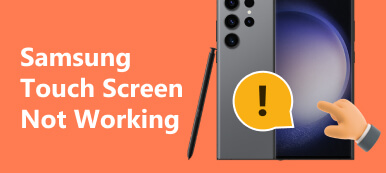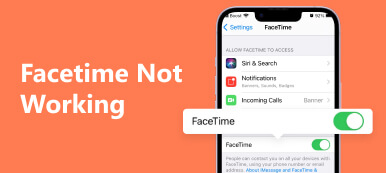Google Maps se ha convertido en una herramienta de navegación imprescindible para millones de usuarios en todo el mundo. Sin embargo, los usuarios ocasionalmente encuentro problemas en los que Google Maps deja de funcionar en su iPhone o Android, lo que lleva a frustración e incomodidad. Esta publicación ofrece una guía completa para ayudarlo a resolver el Google Los mapas no funcionan problema.

Parte 1. Por qué Google Maps no funciona
Es posible que enfrente varios problemas de Google Maps que no funcionan mientras usa la aplicación, como que la voz de Google Maps no funcione. funciona, Google Maps no habla, la línea de tiempo no funciona, no muestra rutas y se comparte la ubicación de Google Maps no actualizando. Antes de contarte cómo solucionar los problemas de Google Maps que no funciona, nos gusta explorar algunos Razones comunes detrás de este problema.
Versión obsoleta de la aplicación
Una razón común por la que Google Maps podría no funcionar en su teléfono iPhone o Android es la versión desactualizada de la aplicación. Google publica periódicamente actualizaciones para mejorar la funcionalidad, corregir errores y solucionar problemas de compatibilidad. Por lo tanto, es imperativo mantener actualizada su aplicación Google Maps.
Problemas de mala red y conectividad
Otro factor que puede alterar el funcionamiento de Google Maps en tu teléfono son los problemas de conectividad. Google Maps depende en gran medida de una conexión a Internet estable para cargar mapas, datos de tráfico e información de ubicación. Si Si experimenta una conexión de red débil o intermitente, es posible que esto impida que Google Maps funcione. correctamente.
Servicios de ubicación deshabilitados
Si la aplicación Google Maps no funciona correctamente, verifique si los servicios de ubicación están habilitados en su iPhone o Teléfono Android. Google Maps utiliza GPS y servicios de ubicación para proporcionar una navegación precisa en tiempo real.
Problemas de compatibilidad
En ocasiones, incompatibilidad entre el sistema operativo de tu teléfono iPhone o Android y Google Maps La aplicación puede provocar un mal funcionamiento.
Caché de aplicaciones y acumulación de datos
Con el tiempo, Google Maps acumula caché y datos en su dispositivo Android o iOS, lo que podría afectar su actuación. Borrar el caché y los datos puede resolver problemas de carga lenta, congelación o fallas.
Espacio de almacenamiento insuficiente
Un espacio de almacenamiento insuficiente en su teléfono Android o iPhone puede impedir el correcto funcionamiento de Google Maps. La aplicación requiere una cierta cantidad de almacenamiento para funcionar sin problemas y almacenar mapas sin conexión.
Permisos de aplicación incorrectos
En ciertos casos, es posible que Google Maps no funcione correctamente debido a permisos incorrectos de la aplicación. Comprueba si Google Maps tiene los permisos necesarios para acceder a servicios de ubicación, cámara, micrófono y otros servicios relevantes. ajustes.
Parte 2. Cómo arreglar Google Maps que no funciona en iPhone y Android
Después de conocer las razones comunes detrás de los problemas de Google Maps que no funcionan, puede utilizar los doce posibles soluciones a continuación para que la aplicación vuelva a funcionar.
Compruebe la conexión a Internet
El primer paso para solucionar problemas de Google Maps es garantizar una conexión de red estable y confiable. Si Si utiliza Wi-Fi o datos móviles, asegúrese de que su conexión sea sólida y estable.
Reiniciar Google Maps
Un simple reinicio de la aplicación puede solucionar problemas menores y restaurar Google Maps a su funcionamiento normal. Cerca la aplicación por completo y reiníciela para ver si el problema persiste. Esta opción suele resolver problemas temporales. con la aplicación.
Actualice la aplicación Google Maps
Ya sea que utilices la aplicación Google Maps en un teléfono iPhone o Android, debes mantenerla actualizada. Un anticuado La versión de Google Maps puede tener problemas de compatibilidad con el sistema operativo de su dispositivo, lo que lleva a mal funcionamiento. Vaya a App Store o Google Play Store para buscar actualizaciones.
Borrar caché y datos de Google Maps
La acumulación de caché puede ralentizar Google Maps y provocar un mal funcionamiento. Para borrar el caché de la aplicación en un Teléfono Android, vaya a Configuración, Aplicaciones, Google Maps, toque Almacenamiento y luego elija Borrar caché. Para borrar Google Caché de mapas en un iPhone, puedes desinstalar y luego reinstalar la aplicación.

Reinicie su teléfono para arreglar Google Maps que no funciona
Reiniciando tu teléfono Android o iPhone puede resolver varios problemas relacionados con el software, incluidos problemas con la aplicación Google Maps. Apague su dispositivo, espere un unos segundos y luego vuelva a encenderlo.

Activar servicios de ubicación
Para que Google Maps funcione con precisión, es necesario acceder a los servicios de ubicación de su teléfono. Cuando la aplicación está no funciona correctamente, debe verificar y asegurarse de que los servicios de ubicación estén habilitados para Google Maps. como un Usuario de Android, vaya a Ajustes > Destino > Permisos de la aplicación. En un iPhone o iPad, vaya a Ajustes > Privacidad > Servicios de localización. Mueva el interruptor de Google Maps para habilitar el acceso a la ubicación.
Verificar los permisos de la aplicación
Asegúrese de que Google Maps tenga los permisos necesarios habilitados en su dispositivo. En Android, vaya a Ajustes > Apps > Google Mapas > Permisosy asegúrese de que todos los permisos relevantes estén otorgada. En iPhone, vaya a Ajustes > Privacidad > Servicios de localización y asegúrese de que Google Maps esté configurado en Mientras usa el Aplicación.

Deshabilitar el modo de ahorro de batería
El modo de ahorro de batería puede limitar el rendimiento de determinadas aplicaciones, incluido Google Maps. Si habilitas la batería modo de ahorro, considere desactivarlo temporalmente y verifique si Google Maps comienza a funcionar correctamente.
Reiniciar configuración de la red
Si Google Maps aún no funciona, es posible que haya un problema con la configuración de red de su dispositivo. Restablecer la configuración de red puede resolver problemas de conectividad, pero tenga en cuenta que esta acción eliminará todas sus redes Wi-Fi y contraseñas guardadas.

Actualice el software de Android o iOS
Cuando Google Maps no funciona, verifique las actualizaciones de software disponibles en su teléfono Android o iPhone. La instalación del software más reciente a menudo puede corregir errores y mejorar el rendimiento de su teléfono.

Forma profesional de solucionar problemas de Google Maps que no funcionan en iPhone
Si la aplicación Google Maps puede funcionar normalmente en su iPhone, puede usar Apeaksoft Recuperación del sistema de iOS para solucionar varios problemas relacionados con el sistema.

4,000,000+ Descargas
Solucione varios problemas de Google Maps que no funcionan en iPhone y iPad.
Tecnología avanzada para averiguar por qué Google Maps no funciona.
Solucione los errores relacionados con el sistema iOS y actualice o degrade iOS de forma segura.
Admite todos los modelos populares de iPhone y iPad y las versiones de iOS.
Abra iOS System Recovery y conecte su iPhone. Haga clic en el Inicio botón, seleccionar Modo estandarY, a continuación, haga clic Continúar.

Para resolver el problema de Google Maps, ponga su dispositivo en modo de recuperación, luego descargue el paquete de firmware a repararlo.

Póngase en contacto con el soporte de Apple o Google
Si ninguna de las soluciones anteriores funciona, es recomendable comunicarse con el soporte técnico de Apple o Google para obtener más información. más ayuda. Tienen canales dedicados de atención al cliente disponibles en línea y mediante soporte telefónico.
Parte 3. Preguntas frecuentes sobre Google Maps que no funcionan
¿Dónde permitir que Google Maps use ubicaciones precisas?
Vaya a la sección Ubicación en la aplicación Configuración. Abra Google Maps, busque el uso preciso Opción de ubicación, luego habilítela.
¿Cómo puedo desactivar el modo solo Wi-Fi de Google Maps en mi teléfono?
Abra Google Maps, toque el botón de su perfil y vaya a Configuración en su menú desplegable. Localizar la opción Sólo Wi-Fi y apágala.
¿Cómo forzar la detención de la aplicación Google Maps en mi teléfono Android?
Elija Aplicaciones en la aplicación Configuración, seleccione Google Maps de la lista de aplicaciones y luego toque el Botón Forzar parada.
Conclusión
Google Maps ha revolucionado la navegación, haciendo que sea más fácil que nunca encontrar nuestro recorrer lugares desconocidos. Sin embargo, hay casos en los que esta aplicación puede encontrar problemas, lo que resulta en no funciona correctamente en teléfonos iPhone y Android. Puede utilizar los 12 consejos anteriores para solucionar fácilmente el problema. Google Maps no funciona problema. Además, puedes tomar una captura de pantalla de Google Maps de antemano.